Installation et configuration
Problèmes d’installation
Nous vous conseillons d’essayer d’installer Avast Secure Browser en respectant précisément les étapes de l’article suivant :
- Installation d’Avast Secure Browser
- Installation d’Avast Secure Browser
- Installation d’Avast Secure Browser
- Installation d’Avast Secure Browser
Si l’installation n’aboutit toujours pas, contactez le support Avast.
Messages d’erreur pendant l’installation
Pour plus d’informations sur les messages d’erreur qui peuvent s’afficher pendant la configuration initiale des applications Avast, consultez l’article suivant :
Problèmes de mise à jour
Pour plus d’informations sur les problèmes rencontrés lors de la mise à jour de Secure Browser, consultez l’article suivant :
Problèmes d’activation de la version PRO
Vérifiez que votre abonnement est valable pour Avast Secure Browser PRO.
Nous vous conseillons d’essayer d’activer Avast Secure Browser en respectant précisément les étapes de l’article suivant :
- Activation d’un abonnement Avast Secure Browser PRO
- Activation d’un abonnement Avast Secure Browser PRO
- Activation d’un abonnement Avast Secure Browser PRO
Si l’activation n’aboutit toujours pas, contactez le support Avast.
Désinstaller Avast Secure Browser
Pour obtenir des instructions de désinstallation détaillées, consultez l’article suivant :
Général
Secure Browser se bloque ou refuse de s’ouvrir
Si Avast Secure Browser se bloque ou ne s'ouvre pas, essayez les étapes de dépannage ci-dessous :
- Redémarrez votre appareil Windows et essayez de rouvrir Avast Secure Browser.
- Redémarrez votre Mac et essayez de rouvrir Avast Secure Browser.
- Forcez l'arrêt d'Avast Secure Browser en ouvrant les Paramètres de votre appareil, en sélectionnant Applications ▸ Avast Secure Browser, puis en appuyant sur Forcer l'arrêt.
- Si Avast Secure Browser refuse toujours de s'ouvrir, essayez de le désinstaller, puis de le réinstaller.
Impossible de télécharger un fichier d’Internet
Lorsque vous téléchargez un fichier d’Internet, Avast Secure Browser peut vous demander de procéder à une vérification supplémentaire ou bien bloquer complètement un téléchargement suspect. Le téléchargement nécessite une action de votre part si l’une des icônes suivantes s’affiche dans la barre de téléchargement en bas de la fenêtre du navigateur :
 Fichier non vérifié : indique qu’Avast Secure Browser ne peut pas vérifier le téléchargement et vous demande une vérification. Pour vérifier le téléchargement et conserver le fichier, sélectionnez Conserver. Pour supprimer le fichier, sélectionnez Ignorer. Pour éviter cette erreur, assurez-vous que la dernière version d’Avast Antivirus est installée sur votre appareil Windows.
Fichier non vérifié : indique qu’Avast Secure Browser ne peut pas vérifier le téléchargement et vous demande une vérification. Pour vérifier le téléchargement et conserver le fichier, sélectionnez Conserver. Pour supprimer le fichier, sélectionnez Ignorer. Pour éviter cette erreur, assurez-vous que la dernière version d’Avast Antivirus est installée sur votre appareil Windows. Fichier bloqué : indique qu’Avast Secure Browser a détecté un fichier dangereux et a bloqué le téléchargement. Pour éviter cette erreur, assurez-vous de bien télécharger les fichiers auprès d’une source sûre.
Fichier bloqué : indique qu’Avast Secure Browser a détecté un fichier dangereux et a bloqué le téléchargement. Pour éviter cette erreur, assurez-vous de bien télécharger les fichiers auprès d’une source sûre.
Secure Browser bloque certains téléchargements
Avast Secure Browser bloque automatiquement les téléchargements qui peuvent causer des problèmes sur votre ordinateur ou vos comptes en ligne. Lorsque vous essayez de télécharger un fichier, il arrive que le message suivant s’affiche : Le fichier ne peut pas être téléchargé en toute sécurité.
Les raisons suivantes peuvent expliquer le blocage du téléchargement du fichier :
- Malveillant : un virus ou un malware.
- Indésirable : un fichier frauduleux qui risque d’apporter des modifications non souhaitées à votre ordinateur.
- Peu courant : un fichier inconnu et potentiellement dangereux.
- Dangereux : un fichier qui est dangereux ou qui est téléchargé depuis un site web dangereux.
- Vous utilisez la protection Anti-phishing intégrée.
Impossible d’accéder au Centre de sécurité et de confidentialité
La dernière version d’Avast Secure Browser, qui inclut le Centre de sécurité et de confidentialité, n’est pas prise en charge par les versions de Windows Vista et antérieures. Pour des raisons de sécurité, nous vous recommandons de mettre à jour votre système d’exploitation vers la dernière version de Windows. Après avoir mis à jour votre appareil Windows, vous pouvez installer la dernière version d'Avast Secure Browser.
Impossible d’ouvrir le Mode Bancaire
Pour obtenir des informations détaillées sur l’ouverture du Mode Bancaire dans Secure Browser, consultez l’article suivant :
Avast Sync affiche l’état Pause ou Erreur
L’icône ![]() Compte à droite de votre barre d’adresse peut présenter l’état Pause ou Erreur.
Compte à droite de votre barre d’adresse peut présenter l’état Pause ou Erreur.
- Pause : Cet état peut s’afficher si vous avez utilisé Avast Secure Browser pour vous connecter à votre compte Avast, puis que vous vous êtes ensuite déconnecté. Ceci est dû au fait que lorsque vous vous déconnectez de votre compte Avast, l’identifiant de session nécessaire à la vérification d’Avast Sync se déconnecte également. Pour relancer Avast Sync, cliquez sur l'icône Utilisateur actuel et sélectionnez Activer la synchronisation.
- Erreur : cet état peut s’afficher si vous avez configuré une phrase secrète de synchronisation sur un des autres appareils de votre groupe de synchronisation. Pour éliminer l’état Erreur et poursuivre la synchronisation de vos données, vous devez saisir la phrase secrète sur chacun des appareils synchronisés. Cliquez sur l’icône Utilisateur actuel et sélectionnez Saisir la phrase de passe. Saisissez la même phrase secrète que celle que vous avez configurée sur l’autre appareil synchronisé, puis cliquez sur Envoyer.
La barre de défilement ne fonctionne pas dans Secure Browser
Le fait de ne pas pouvoir faire défiler certaines pages dans Avast Secure Browser peut se produire lorsque vous utilisez une extension externe appelée I don’t care about cookies. Pour résoudre ce problème, désactivez l’extension et autorisez l’utilisation des cookies sur cette page. Nous vous conseillons également de signaler le problème au créateur de cette extension.
L’application aText ne fonctionne pas avec Secure Browser
Le paramètre d’autodéfense d’Avast Antivirus empêche les malwares et les applications comme aText de modifier Avast Secure Browser en injectant du code dans la zone d’adresse du navigateur. Vous ne pouvez installer et utiliser l’application avec Avast Secure Browser que lorsque la fonction d’autodéfense est désactivée. Pour résoudre ce problème :
- Ouvrez Avast Antivirus et accédez à ☰ Menu ▸ Paramètres ▸ Résolution des problèmes.
- Décochez la case Activer l’autodéfense.
- Cliquez sur OK, désactiver pour confirmer.
Le paramètre d’autodéfense d’Avast Antivirus est maintenant désactivé.
Messages des codes d’erreur dans la version PRO
Reportez-vous à la liste ci-dessous des explications des codes d’erreur possibles :
- Code d’erreur 1 : le format de votre code d’activation n’est pas valide.
- Code d’erreur 2 : une autre demande d’activation est déjà en cours.
- Code d’erreur 3 : la communication avec le serveur a échoué lors de la tentative d’activation de votre code, ou le serveur a renvoyé une réponse vide.
- Code d’erreur 4 : aucun abonnement valide ne correspond à votre code d’activation. L’abonnement peut exister, mais il est périmé, surexploité ou il concerne un autre produit.
- Code d’erreur 5 : votre essai gratuit a déjà été activé et ne peut être utilisé qu’une seule fois.
- Code d’erreur 6 : la communication avec le serveur a échoué lors de la tentative de renouvellement de votre abonnement, ou le serveur a renvoyé une réponse vide.
- Code d’erreur 7 : votre abonnement a été résilié par un utilisateur sur la page d’abonnement, ou par Avast.
- Code d’erreur 8 : la communication avec le serveur a échoué lors de la vérification de la résiliation, ou le serveur a renvoyé une réponse vide.
Problèmes de VPN
Une erreur de VPN peut se produire à la suite d’une perte de connexion Internet, de problèmes de routage (provenant des fournisseurs d’accès à Internet), de problèmes de serveur ou d’autres problèmes de connexion. Pour plus d’informations, reportez-vous à la section Messages d’erreur VPN de cet article.
Pour résoudre certains problèmes courants :
- Choisissez un autre emplacement VPN (de préférence, plus proche de votre emplacement actuel).
- Désactivez le VPN, puis essayez de vous reconnecter.
- Fermez votre navigateur, patientez 10 secondes jusqu’à la fermeture de tous les composants, puis rouvrez votre navigateur.
- Redémarrez votre appareil Windows.
Récupération du code PIN
Pour protéger vos données, Avast Secure Browser ne stocke aucune donnée utilisateur, y compris votre code PIN, sur votre appareil mobile ou nos serveurs. Parce que votre code PIN est la première ligne de défense en cas de vol de votre appareil, vous seul pouvez le gérer ou le désactiver.
Pour gérer vos paramètres PIN :
- Ouvrez votre Avast Secure Browser et appuyez sur
 Centre de sécurité et de confidentialité dans le coin inférieur gauche de l'écran.
Centre de sécurité et de confidentialité dans le coin inférieur gauche de l'écran. - Appuyez sur Paramètres avancés ▸ Verrouillage du navigateur.
- Pour désactiver le Verrouillage du navigateur, à côté de Utiliser le code d'accès, appuyez sur le curseur bleu (Activé) pour qu'il passe au gris (Désactivé).
Messages d’erreur VPN
Impossible de se connecter au serveur.
Cette erreur peut apparaître pour différentes raisons. Reportez-vous au message complet correspondant ci-dessous pour connaître les solutions possibles :
- Vérifiez vos paramètres de connexion à Internet : il se peut que vous ne soyez pas connecté à Internet ou que votre routeur ait des problèmes de connectivité. Assurez-vous que votre appareil est connecté à Internet.
- Veuillez consulter l’état de votre licence : il se peut que vous deviez à nouveau activer votre licence dans le navigateur.
- Nous travaillons intensivement à la résolution du problème : essayez d’utiliser un autre emplacement de serveur.
- Essayez d’utiliser un autre emplacement ou redémarrez votre navigateur : redémarrez votre navigateur et utilisez un autre emplacement de serveur.
Nous n’avons pas pu obtenir de liste des emplacements.
Vérifiez que vous êtes bien connecté à Internet et redémarrez votre navigateur.
La vitesse de connexion est trop faible.
Cette erreur se produit si votre connexion Internet se déconnecte après avoir atteint une certaine vitesse de téléchargement. Vérifiez votre connexion Internet.
Cet emplacement est (temporairement) indisponible.
L’emplacement n’est temporairement pas dans la liste, essayez de sélectionner un autre emplacement de serveur.
Arrêt d’urgence activé. VPN déconnecté. L’Arrêt d’urgence évitera les pages externes de se charger.
Cette erreur se produit si vous avez activé la fonction Arrêt d’urgence, qui bloque l’accès à Internet. Pour désactiver l’Arrêt d’urgence :
- Ouvrez Avast Secure Browser et accédez à la section
⋮Menu (trois points) ▸ Paramètres. - Dans le menu de gauche, sélectionnez Confidentialité et sécurité.
- Cliquez sur Paramètres du VPN.
- Appuyez sur le curseur vert (activé) en regard de Activer l'arrêt d'urgence pour le faire passer au gris (désactivé).
Votre Wi-Fi n’est pas sécurisé. Utilisez le VPN pour vous protéger contre le vol de données.
Ce message s’affiche si vous utilisez un réseau Wi-Fi public ou non sécurisé sans que le VPN soit activé. Nous recommandons de toujours activer le VPN sur les réseaux publics.
Proxy système détecté. Le VPN ne peut pas être activé parce que vous utilisez un proxy système.
Cette erreur se produit lorsque vous utilisez un proxy système, ce qui empêche l’activation du VPN. Pour vérifier les paramètres de votre proxy système :
- Ouvrez Avast Secure Browser et accédez à la section
⋮Menu (trois points) ▸ Paramètres. - Dans le menu de gauche, sélectionnez Accessibilité.
- Cliquez sur Ouvrir les paramètres de proxy de votre ordinateur.
- Avast Secure Browser
- Windows, macOS, Android et iOS
Mis à jour le : 18/11/2025